Лучшие игровые роутеры 2018-2019
Если вы играете в самые лучшие компьютерные игры онлайн так же, как и мы, то вам точно нужен один из лучших игровых роутеров, чтобы сетевые игры не прерывались внезапно.
Проще говоря, топовые игровые роутеры выполнены с возможностью определять приоритет сетевого трафика из игр. Это функция, известная как QoS (Quality of Service), позволяет играть онлайн, даже если кто-то рядом пытается смотреть потоковое видео.
Спросите любого геймера и он вам скажет, что для онлайн-игр лучше всего использовать проводное соединение, и мы с этим согласны. Поэтому, лучшие игровые маршрутизаторы всегда будут идти с множеством гигабитных портов.
Тем не менее, просто невозможно, чтобы все в доме использовали проводное соединение, поэтому топовые роутеры будут оснащены самыми последними и самыми быстрыми стандартами WiFi – в настоящее время Wi-Fi 5. Также не будет лишним наличие поворотных внешних антенн, для направления Wi-Fi сигнала в определённые области дома.
Перечень самых лучших игровых роутеров
Поможет выгодно купить с учётом особых потребностей геймеров.
| Модель роутера | Скорость Wi-Fi 5 ГГц в Мбит/с | Количество Lan портов | Процессор | |
| TP-Link Archer C5400 | 2167 | 4 | Broadcom двухъядерный 1.4 ГГц | Цена |
| Asus RT-AC86U | 1734 | 4 | Broadcom двухъядерный 1.8 ГГц | Цена |
| Netgear Nighthawk X10 | 1733 | 6 | Broadcom четырёхядерный 1.7 ГГц | Цена |
| Asus RT-AC5300 | 2167 | 4 | Broadcom четырёхядерный 1.8 ГГц | Цена |
| Zyxel Armor Z2 | 1733 | 4 | Qualcomm двухъядерный 1.7 ГГц | Цена |
| Asus RT-AC88U | 2167 | 8 | Broadcom двухъядерный 1.4 ГГц | Цена |
| D-Link DIR 882 | 1732 | 4 | MediaTek двухъядерный 880 МГц | Цена |
TP-Link Archer C5400
Технические характеристики TP-Link Archer C5400 v2
| Скорость | 802.11ac – 2167 Мбит/с, 802.11n – 1000 Мбит/с |
| Подключение | 4 x Gigabit Ethernet, 1 x WAN, 1 x USB 2.0, 1 x USB 3.0 |
| Особенности | MU-MIMO поддержка, Alexa интеграция, IFTTT |
Если нужен один из лучших игровых маршрутизаторов старой школы и с технологиями новой, TP-Link Archer C5400 v2 – это именно то, что доктор прописал. Этот игровой маршрутизатор сочетает в себе функции для широкого круга энтузиастов и лёгкую настройку из коробки, которая привлекает практически всех.
И когда вы подключите поддержку голосового управления Alexa, у вас получается маршрутизатор, который может адаптироваться к любой ситуации, независимо от того, стремитесь ли вы занять первое место в топе лидеров в Overwatch или подключить всех гостей к своей сети.
Достоинства
- Быстрый и мощный
- Поддержка Alexa и IFTTT
Asus RT-AC86U
Технические характеристики Asus RT-AC86U
| Скорость | 802.11ac – 1734 Мбит/с; 802.11n – 450 Мбит/с |
| Подключение | 4 x Ethernet, 1 x WAN, 1 x USB 2.0, 1 x USB 3.0 |
| Особенности | MU-MIMO, AiDisk, Adaptive QoS, WTFast Gamers Private Network |
Asus RT-AC86U – это надёжный домашний роутер, который легко настроить, качественный игровой роутер с функциями улучшения и управления трафиком, а также продвинутый маршрутизатор, который выведет домашнюю сеть на новый уровень.
Как для игровой группы он не слишком дорогой, и, несмотря на работу только в двух частотном диапазоне, выдает впечатляющую скорость и покрытие. Плюс нам нравятся маленькие кнопки отключения функций на корпусе – мелочь, а приятно.
Его производительность затмевает некоторых более дорогих конкурентов, поэтому, если ищете надёжный игровой маршрутизатор за меньшие деньги, это отличный выбор.
Достоинства
- Развёрнутая прошивка
- Хорошая скорость и покрытие Wi-Fi
- Справедливая цена
Недостатки
- Прошивка может показаться замороченной, из-за всплывающих подсказок
- Агрессивный дизайн
NETGEAR Nighthawk X10 R9000
Технические характеристики Netgear R9000
| Скорость | 802.11ac – 1733 Мбит/с; 802.11n – 800 Мбит/с; 802.1ad – 4600 Мбит/с |
| Подключение | 6 x Ethernet, 1 x WAN, 1xSFP (оптика), 2 x USB 3.0 |
| Особенности | MU-MIMO, поддержка медиа сервера Plex , игр виртуальной реальности, 4к-видео, Amazon Drive Cloud |
Достоинства
- Высокая беспроводная производительность
- Достаточно мощный, чтобы запустить сервер Plex самостоятельно
- Отличное ПО
- С заделом на будущее
Недостатки
- Очень дорогой
Asus RT-AC5300
Технические характеристики Asus RT-AC5300
| Скорость | 802.11ac – 2167 Мбит/с; 802.11n – 1000 Мбит/с |
| Подключение | 4 x Ethernet, 1 x WAN, 1 x USB 3.0, 1 x USB 2.0 |
| Особенности | MU-MIMO, Link Aggregation, анализатор трафика, WPS, 512 Мб RAM, 8 внешних антенн |
Asus RT-AC5300 – превосходный игровой маршрутизатор высокого класса, оснащённый множеством дополнительных функций для онлайн и сетевых игр, которые избавят вас от лагов и разочарований.
Роутер с простым в использовании, но мощным интерфейсом, а также универсальными настройками QoS. Паукоподобный дизайн не каждому будет по вкусу, но восемь антенн здесь не просто так, они могут использоваться для направления сигнала Wi-Fi по всему дому, что обеспечивает отличный диапазон покрытия.
Достоинства
- Большой охват Wi-Fi
- Мощные игровые функции
Недостатки
- Большой
- Один порт USB 3.0
ZyXel Armor Z2
Технические характеристики Zyxel Armor Z2
| Скорость | 802.11ac – 1733 Мбит/с; 802.11n – 800 Мбит/с |
| Подключение | 4 x Ethernet 1 Гбит/с, 1 x WAN, 1 x USB 3.0, 1 x USB 2.0 |
| Особенности | MU-MIMO, StreamBoost, двухъядерный 1.7 Гц процессор, 512 Мб RAM |
Может показаться, что этот роутер готовится похитить вашего близкого друга или члена семьи, но мы обещаем, что Zyxel Armor Z2 AC2600 не так страшен, как выглядит. С поддержкой последней MU-MIMO, которая повышает скорость, когда несколько устройств подключены к одной сети, этот игровой маршрутизатор выделяется своими техническими возможностями. Он может управлять целым набором устройств, определяя приоритет полосы пропускания в зависимости от потребностей каждого устройства. Это один из лучших игровых роутеров, который можно купить сегодня.
Достоинства
- Хорошие беспроводные скорости MU-MIMO
- Отличное программное обеспечение для анализа трафика
Недостатки
- Некоторые современные устройства уже используют четырёхпоточный 802.11ac
- Средняя скорость USB-порта
Asus RT-AC88U
Технические характеристики Asus RT-AC88U
| Скорость | 802.11ac – 2167 Мбит/с; 802.11n – 1000 Мбит/с |
| Подключение | 8 x Ethernet 1 Гбит/с, 1 x WAN, 1 x USB 3.0, 1 x USB 2.0 |
| Особенности | MU-MIMO, 1024-QAM, WTFast Gamers Private Network, Asus AiProtection, AsusWRT ПО |
Asus RT-AC88U оправдывает свою высокую цену скоростью и безупречным качеством беспроводного соединения 802.11ac следующего поколения.
Четыре мощные антенны и технология NitroQAM, ещё больше увеличивают скорость. Производительность беспроводной сети может преодолеть лимит в 1 Гб/с. Но есть один момент – вам придётся вложиться в беспроводной адаптер NitroQAM, такой как Asus PCE AC88, чтобы увидеть такую высокую скорость. Но оно того стоит. С такими скоростями понятно, почему это один из лучших игровых маршрутизаторов на рынке.
Достоинства
- Самая быстрая скорость беспроводной связи
- Понятный пользовательский интерфейс
Недостатки
- Дорого
- Требуется специальное оборудование для высокой скорости
D-Link DIR-882
Технические характеристики D-Link DIR-882
| Скорость | 802.11ac – 1732 Мбит/с; 802.11n – 800 Мбит/с |
| Подключение | 4 x Ethernet 1 Гбит/с, 1 x WAN, 1 x USB 2.0, 1 x USB 3.0 |
| Особенности | MU-MIMO, интеллектуальное распределение Wi-Fi-клиентов, Click’n’Connect ПО |
D-Link DIR 882 – надежный игровой маршрутизатор среднего ценового уровня с отличным диапазоном и скоростью. У него есть хороший набор портов и удобный интерфейс. Прошивка с открытым исходным кодом DD-WRT делает этот роутер легко настраиваемым и универсальным.
Достоинства
- Хороший выбор функций
- Хорошая производительность
- Недорогой
Недостатки
- Несъёмные антенны
- Нет отверстий для крепления на стену
etalongame.com
Какой Роутер Для Дома Самый Лучший В 2018/2019 Году (Цены)
Многие хотят в доме создать беспроводную сеть для подключения техники, поэтому задаются вопросом – Роутер для дома какой лучше 2018/2019 цена?
Современные устройства соответствуют стандарту 802.11n. Такие модели обеспечивают очень высокую скорость передачи данных.
Технология MIMO всегда позволит добиться устойчивости приема сигнала. Функционал роутера играет не последнюю роль. У некоторых устройств имеется возможность пользоваться специальными приложениями. У новейших роутеров имеется функция родительского контроля.
Для подключения к Интернету с недавнего времени стало выгодно использовать Wi-Fi роутеры. И действительно, что делать, если в доме имеется сотовый телефон и современный ж/к телевизор, имеющий модуль Wi-Fi? Использовать ADSL-модем в последнем случае останется верхом ретроградства. Порой выгоднее купить современный беспроводной роутер, как все члены семьи автоматически получат доступ в Интернет.
Выбирая вышеуказанный роутер, важно смотреть на радиус работы и скорость. Радиус большинства беспроводных роутеров чаще всего составляет не более 10-20 метров, что для современной квартиры или частного дома считается неплохим показателем. Если важно радикально увеличить площадь охвата, разумно купить компактный USB Wi-Fi роутер, который гарантирует уверенный прием в радиусе 200-300 метров. Для приусадебных участков последний вариант окажется наиболее оптимальным выбором.
Протокол соединения в лучших версиях роутеров чаще всего поддерживается в стандарте 802.11n, который был утвержден в 2009 году и сейчас стал наиболее популярным среди пользователей за способность гарантировать исключительно высокую скорость до 150 Мб/с на каждую антенну. Другими словами, если купить роутер с тремя антеннами, то теоретически, такое устройство сможет поддерживать до 450 Мб/с!
Но вышеуказанные роутеры стоят немалых денег. Для начинающих пользователей гораздо выгоднее купить одноантенный роутер, в котором антенна отвечает как за прием, так и передачу сигнала. Наиболее популярные версии, оснащенные вышеуказанным протоколом соединения, поддерживают скорость до 150 Мб/с, что считается неплохим показателем. Если нужно будет продать такой роутер, то в отличие от ADSL-модемов, это не вызовет особых проблем, поскольку на вторичном рынке они сохраняют предельно высокую остаточную стоимость.
Беспроводные роутеры изначально гарантируют высокую безопасность данных, поскольку они чаще всего имеют совершенную защиту в виде WPA2, которая изначально гарантирует 128 битное шифрование на основе AES. Взломать беспроводную сеть даже опытному хакеру, «работающему» на улице в собственной машине, окажется просто не по зубам! Интернет модем для ноутбука какой лучше? Для ноутбука подойдет также WI FI роутер!
Как выбрать роутер?
Основные параметры при выборе роутера:
При покупке роутера специалисты рекомендуют обращать внимание на такие важные параметры:
1. Максимальная скорость портов.
2. Предельная частота работы.
3. Количество установленных антенн.
5. Объем памяти.
Какой роутер вай-фай лучше купить для дома в 2018/2019 году? Цены на модели
Существует большое количество устройств низкой и высокой ценовой категории. Некоторые специалисты считают, что стоит присматриваться к роутерам только определенных производителей. Без сомнения, мировые компании считаются более надежными. Однако не стоит забывать про накрутки в цене.
Если присматриваться к роутерам среднего ценового сегмента, можно рассмотреть модели малоизвестных компаний. Важно только реально оценить параметры. Чтобы не тратить сильно много времени на подбор качественного товара, рекомендуем присмотреться к 12 лучшим устройствам, среди которых вы точно найдете достойный роутер.
Рейтинг лучших моделей для дома в 2019/2018 году
1. TP-LINK TL-WR841N

Это интересный внешний роутер, который имеет много положительных отзывов. Он поддерживает стандарт 802.11n, и отлично справляется с передачей данных. Тут используется уникальная технология MIMO, и еще имеется система ССА. При помощи нее можно решить многие проблемы, связанные с конфликтами каналов. Если говорить про недостатки, то отмечается низкая частота работы роутера. Также устройство не поддерживает такие протоколы, как L2TP, PPTP.
Читать отзывы роутер TP-LINK TL-WR841N
2. Xiaomi WiFi MiRouter 3 White International Version

Это отличная модель, поэтому у покупателя сразу отпадает вопрос — какой роутер вай-фай лучше купить для дома в 2017 году? К сильным сторонам устройства следует отнести следующее:
1. Высокая частота работы.
2. Наличие интерфейса USB
3. Поддержка многих протоколов.
4. Наличие четырех антенн.
5. Высокий коэффициент усиления
Несмотря на это, кодирование данных порой отнимает много времени. Также стоит учитывать, что в устройстве поддерживается память DDR2. Что касается функционала, то в роутере применяется веб-интерфейс.
3. TP-LINK TL-WR720N

Представленный беспроводной внешний маршрутизатор будет полезен при создании большой сети. У модели отличная скорость передачи данных и особо удивляет поддержка IGMP Proxy. Настройка роутера не замет много времени у пользователя. Если говорить про недостатки, то пользователи указывают, что дальность действия не самая высокая. Тут используется система контроля пропускной способности. Все это дает возможность выделять определенную ширину канала.
Читать Отзывы роутер TP-LINK TL-WR720N
4. Netis WF2419R

У данного роутера имеются такие особенности:
1. Поддержка VLAN
2. Имеется несколько беспроводных режимов.
3. Легкая настройка.
4. Высокий коэффициент усиления.
Если верить отзывам, модель точно будет полезной в домашних условиях. Среди недостатков отмечается отсутствие выключателя питания. Также пользователи оценили высокое качество антенны.
5. TP-LINK TD-W8950N

Представленный роутер сделан с отличным встроенным модемом. У него замечательная проводимость, что обеспечивает хорошую скорость передачи потоковых данных. Тут используется переключаемый порт и можно создавать совместную беспроводную сеть. Пользователь вправе выставлять приоретизацию по трафику, и не стоит забывать про поддержку IPv6. Простая настройка роутера – еще одно преимущество модели. У представленного устройства применяется оптимизированный пользовательский интерфейс.
Читать отзывы роутер TP-LINK TD-W8950N
6. Xiaomi Mini Wifi White

У данного роутера можно выделить такие сильные стороны:
1. Качественная съемная антенна.
2. Высокая скорость портов.
3. Беспроводные технологии 802.11g, 802.11n.
4. Наличие функции VPN.
5. Защита информации.
Если верить отзывам потребителей, то у роутера все в порядке с частотой. Отдельного внимания заслуживает наличие интерфейсов LAN, WAN.
Читать Отзывы роутер Xiaomi Mini Wifi
7. TP-LINK TL-WR840N

Представленный внешний маршрутизатор замечательно подходит для дома. С его помощью можно без проблем работать в различных приложениях. Что касается параметров, сразу отмечается высокая проводимость. Стабильность беспроводного сигнала – еще одно преимущество. Также стоит знать о незначительных недостатках модели. Тут речь идет о долгой настройке устройства. Однако администратор вправе назначать пропускную способность. У модели применяется новейшая технология оценки доступности канала.
Читать Отзывы роутер TP-LINK TL-WR840N
8. Asus RT-N12E

Как уверяют специалисты компании, представленный роутер замечательно подходит для создания большой сети в доме. У него отмечена неплохая скорость передачи данных, и отдельно стоит выделить поддержку стандартов 802.11g, 802.11n. Что касается функционала, специалисты обращают внимание на такие опции, как WPA-Enterprise, WPA2-Enterprise. Повышенная защищенность данных – очередное преимущество. Как указывают покупатели, роутер очень быстро настраивается, и с этой задачей сможет справиться даже новичок. К незначительным недостаткам можно отнести отсутствие фильтров сетевых служб.
Читать Отзывы роутер Asus RT-N12E
9. TP-LINK TL-WR940N

Этот роутер имеет массу функций проводного, а также беспроводного оборудования. Если говорить про преимущества, то можно выделить такие черты:
1. Оперативное управление доступом.
2. Поддержка протоколов UPnP.
3. Чувствительность к прерываниям.
4. Быстрая настройка.
5. Безопасность при передаче данных.
6. Подбор свободного канала.
7. Компактность.
8. Высокая пропускная способность.
Модель превосходно подойдет для домашней сети. Пользователь может быть уверенным в том, что подключенное устройство будет работать должным образом. Как уверяют потребители, приложения запускаются без каких-либо проблем.
Читать Отзывы роутер TP-LINK TL-WR940N
10. Asus RT-AC1200G+

Это хороший современный маршрутизатор с мощными антеннами. Он подходит для создания домашней сети. У него неплохая частота и проводимость. Тут предусмотрена новейшая технология, которая поможет увеличить зону покрытия сети. Из недостатков отмечается лишь долгая настройка.
Читать Отзывы роутер Asus RT-AC1200G+
11. Netis WF2880

Представленный роутер идеально подойдет для высокоскоростного скачивания информации. Также модель не подведет, если пользователь зашел в онлайн-игру. Тут предусмотрена интеллектуальная настройка полосы и радует защищенность данных. Наличие качественной антенны – еще одно преимущество. Устройство способно работать в различных режимах.
Читать Отзывы роутер Netis WF2880
12 Totolink N300RT

У данного роутера очень высокий коэффициент усиления, и еще модель поддерживает стандарт Wi-Fi 802.11 b/g/n. Устройство подойдет для создания сети в доме и беспроводного подключения устройств. Тут можно использовать более четырех компьютеров. Модель обеспечивает стабильность передачи данных. Не стоит забывать, что роутер является компактным и отличается своей надежностью.
Читать Отзывы роутер Totolink N300RT
xn——flcjme7al0b7a9cgb.xn--p1ai
Как выбрать роутер wifi для дома в 2018 году
Сегодня квартира или частные дома, не имеющие доступа к интернету и беспроводной сети, встречаются редко.
Чтобы иметь возможность пользоваться преимуществами цифрового мира, квартира должна быть оснащена роутером WiFi.
Среди решений для дома, офиса квартиры или дачи, сегодня можно выбрать модели с различными возможностями и функциями.
Для дома с простой конфигурацией и безопасностью, достаточно будет выбрать недорогой роутер вайфай — по цене около 25 долларов.
Устройство такого класса будет поддерживать сети 802.11ac WiFi и передавать данные по беспроводной сети со скоростью до 1900 Мбит / с.
Недорогой роутер идеально подойдет для небольших мест — в блочной или небольшой квартире.
В целом если выбирать, то не очень важно какой фирмы лучше выбрать: zyxel keenetic, asus, tp link, xiaomi или cisco.
Намного важнее смотреть по параметрам (смотреть характеристики) – чтобы мог работать с вашим поставщиком: билайн, ростелекома, yota, скайнет, мтс и так далее.
Ведь для многих важно чтобы поддерживал 3g, 4g, был двухдиапазонный, adsl, работал с сим картой, подошел для iptv и т.п.
Хороший домашний роутер должен быть с расширенными возможностями фильтрации контента, системой управления приложениями и резервированием соединений.
Эти функции имеют несколько более дорогие WiFi роутеры и сетчатые системы, которые отлично работают для дома с одной семьей.
Игровые роутеры — это отдельная категория. Здесь, помимо производительности, учитываются другие функции.
Онлайн-игры требуют не только стабильного подключения к интернету, но и правильной конфигурации.
В этом случае выбор должен идти на решения, в которых упор делается на правильную параметризацию сетевых подключений.
Речь идет не только о хорошей безопасности, но прежде всего правильной конфигурации системы очередей и приоритете сетевого трафика.
Локальная сеть, где важна высокопроизводительность сети и расширенные функции безопасности, должна быть оснащена новейшими беспроводными решениями.
При выборе роутера стоит искать решения, работающие в стандарте 802.11ac Wave2 и, если вам нужен относительно недорогой роутер для компании, выберите решение, которое в первую очередь характеризуется высоко конфигурированными связями WAN и внутренней сетевой сетью.
Какой WiFi роутер выбрать для квартиры — руководство
WiFi роутер обеспечивает проводные и беспроводные подключения к интернету для устройств домашней электроники, таких как компьютеры, смартфоны, телевизоры и даже бытовая техника.
Он передает пакеты между различными сетями. Мы подключаем его к интернету, а к нему подключаются локальные сетевые устройства и получают доступ к интернету.
Роутер также может выполнять дополнительные функции — он повышает уровень безопасности или подключает принтеры к домашней сети.
Сокет, к которому подключена служба оператора, называется интерфейсом WAN. Сокеты, к которым подключены компьютеры в локальной сети, называются интерфейсами LAN. Беспроводная сеть называется WLAN или WiFi.

Как интернет попадает в квартиру? Он предоставляется операторами услуг, которые дают доступ как кабельным, так и беспроводным соединением.
Порт WAN поддерживает технологию доступа в зависимости от характеристики оператора. Популярные технологии интернет-доступа:
Выбор роутера будет строго зависеть от возможности использования той или иной технологии доступа в интернет, используемой вашим оператором.
В случае, если связь предоставляется по телефонному кабелю, вы, безусловно, будете иметь дело с технологией ADSL или VDSL.
Кабельные операторы используют технологию доступа DOCSIS (для коаксиального кабеля) или GPON (для волоконно-оптического кабеля).
Доступ к интернету в технологии DOCSIS или GPON всегда осуществляется с использованием модема, предоставляемого поставщиком, к которому мы можем подключить маршрутизатор xDSL.
Если вы пользуетесь мобильной связью, то мобильный роутер должен иметь модем для подключения сим карты или для USB, а также для поддержки беспроводных технологий 3g / 4g.
В случае, если канал снабжен кабелем Ethernet, вам потребуется роутер xDSL. Поставщики услуг очень часто и бесплатно предлагают свой, но это обычно не передовые устройства, поэтому вы можете захотеть установить собственный, соответствующей вашим требованиям, например, увеличить диапазон или скорость беспроводного соединения.
Роутер для телевизора для смарт тв и локальной сети — что выбрать
Кабели обеспечивают интернет через кабельное или волоконно-оптическое соединение, которое всегда завершается модемом с портом Ethernet RJ45.
Если кабель обеспечивает роутер по договору, вы все равно можете использовать собственный роутер, подключив порт WAN к порту LAN кабельного маршрутизатора.

В небольших городах услуги доступа в интернет часто предлагаются местными провайдерами, использующими беспроводные технологии WiFi и сети LAN.
Обычно услуги заканчиваются гнездом RJ45 в стене, куда можно подключить устройства, поддерживаемые технологию xDSL.
Роутер для вайфай / сеть GSM — что выбрать
Роутеры с сим картой GSM (3g / 4g) могут иметь встроенный модем или может быть подключенный если приобретете отдельно.
Если маршрутизатор имеет встроенный 4G / LTE или 3G-модем, стоит проверить, поддерживает ли он все частоты GSM (850 МГц, 1800 МГц, 2100 МГц, 900 МГц, 800 МГц, 1900 МГц, 2600 МГц) и различные технологии передачи данных (HSPA +, HSPA + DC, EDGE, HSPA, LTE, GPRS, UMTS).
Карманный роутер для GSM с батареей является популярным решением для доступа в интернет за пределами дома.
Игровой роутер для дома — что должно его характеризовать
Какой лучше выбрать роутер WiFi для игр? Всего несколько лет назад было мнение, что игроки подключаются к сети только с помощью кабеля к порту GigabitEthernet.
Теперь любители игр не заметят никаких проблем с использованием WiFi-соединений в стандарте 802.11ac.

Беспроводное соединение 802.11ac использует частоту 5 ГГц, которая подвергается значительно меньшим помехам, чем частота 2.4 ГГц, используемая в более ранних стандартах.
Также поддерживаются дополнительные механизмы направления «луча» непосредственно на устройство или поддержка многих пользователей одновременно MU-MIMO.
Достигнутая скорость беспроводной связи может значительно превышать 1 Гбит / с, поэтому игроки не найдут причин жаловаться.
Стоит отметить, что игровой роутер использует механизмы QoS (Quality of Service), которые могут разумно устанавливать приоритет для данных, передаваемых игроками.
Какие функции определяют скорость роутера для квартиры
Скорость зависит от нескольких факторов. Максимальная скорость интернета в домашней сети не будет больше скорости связи, предоставляемой оператором.
Важное значение имеет качество и эффективность электронных схем, используемых в устройстве, включая процессор и оперативную память.
В случае проводных сетей соединение GigabitEthernet (1000 Мбит / с = 1 Гбит / с) в десять раз быстрее, чем соединения FastEthernet (100 Мбит / с).
Большие различия происходят в скорости подключения WiFi. Скорость WiFi зависит от используемого стандарта беспроводной связи и рабочих параметров (количество используемых антенн, технология MU-MIMO / SU-MIMO, ширина радиоканала.
- Стандарт 802.11b / g — в настоящее время практически не используется, поддерживает частоту 2,4 ГГц, максимальная скорость 802.11b составляет 11 Мбит / с, 802.11g — 54 Мбит / с.
- Стандарт 802.11a — в настоящее время практически не используется, поддерживает частоту 5 ГГц, максимальную скорость 54 Мбит / с.
- Стандарт 802.11n — обычно используемый стандарт, поддерживает частоты 2,4 ГГц и 5 ГГц, максимальная скорость 600 Мбит / с.
- Стандарт 802.11ac — новейший стандарт WiFi, поддерживает частоту 5 ГГц, максимальную скорость до 2,6 Гбит / с.
Беспроводные стандарты, работающие на одной частоте, обратно совместимы друг с другом. Это значит, что роутер, работающий в стандарте 802.11n, будет работать со старыми устройствами 802.11b / g.
Указанные скорости беспроводных стандартов — это скорости с накладными расходами, необходимыми для передачи данных по беспроводной сети, поэтому реальная скорость будет ниже.
При выборе беспроводного роутера стоит проверить, какая максимальная ширина канала поддерживается (160 МГц для переменного тока, 40 МГц для 802.11n).
Чем больше ширина канала, тем быстрее будет беспроводная передача. Беспроводные маршрутизаторы поддерживают частоты 2.4 ГГц и 5 ГГц.
Использование роутер маршрутизатора, использующего обе частоты WiFi, позволит вам подключить более старые устройства с частотой 2.4 ГГц и более новые на частоте 5 ГГц.
Что влияет на диапазон и стабильность сигнала в роутере для дома
Беспроводной роутер WiFi отправляет радиосигнал на определенных частотах 2.4 ГГц или 5 ГГц. Необходимые передатчики и приемники встроены в него, а распространение сигнала осуществляется антеннами.
Антенны являются ключевым компонентом систем передачи. Они могут быть встроены или присоединены как отдельные элементы.

Диапазон WiFi зависит в значительной степени от усиления антенны, которое измеряется в децибелах (дБи) — обычно они оснащены антеннами с коэффициентом усиления 1.5-3 дБи.
Как улучшить диапазон роутера для офиса
В случае проблем с покрытием вы можете рассмотреть возможность замены антенн, предоставленных производителем, на усиление в 5 дБи.
Если вы планируете заменить антенны, то должны выбрать роутер, который позволяет отвинтить заводские.
Если замена антенн не решает проблемы с диапазоном, вы можете использовать устройства, расширяющие диапазон существующей беспроводной сети (расширитель, усилитель, WiFi reapater).
Последними системами расширения диапазона беспроводного покрытия являются сетчатые сети (MESH).
Что ослабляет диапазон WiFi в роутере для дачи
Проблемы в передаче обычно вызваны слабым сигналом, демпфированием или помехами.
Причиной демпфирования могут быть стены и даже движущиеся люди. Частоты также имеют свои собственные характеристики.
Частоте 2.4 ГГц легче проникать через стены или двери, но больше устройств, работающие на этой частоте, вызывают помехи и, как следствие, меньшую скорость соединения.
Частота 2.4 ГГц позволяет получить более широкие диапазоны, чем частота 5 ГГц. Частота 5 ГГц более устойчива к помехам, что позволяет достичь более высоких скоростей передачи, но имеет меньший диапазон.

Также стоит помнить, что чем больше ширина радиоканала (в настоящее время даже 160 МГц при 802.11ac), теоретически более высокая скорость, но и большая восприимчивость к помехам.
WiFi маршрутизаторы, оснащенные механизмом DFS (Dynamic Frequency Selection), независимо определяют частоты, чтобы выбрать канал с наименьшими помехами. В настоящее время DFS является важной функциональностью.
Безопасность роутера для дома и передача данных
Оптимальный должен обеспечивать максимально возможный уровень безопасности для передачи пользовательских данных.
Беспроводные соединения являются наиболее уязвимым элементом. В настоящее время большинство беспроводных имеют следующие механизмы безопасности:
- MAC-аутентификация — в сети работают только указанные устройства (сетевые карты с определенным MAC-адресом), безопасность недостаточно для безопасной работы.
- WEP (64/128-бит WEP) требует шифрования, шифрует передачу, но это не безопасное решение.
- Безопасность WPA / WPA2 (также WPA-PSK / WPA2-PSK) требует предоставления пароля безопасности, шифрует передачу, в настоящее время самый высокий уровень безопасности домашней сети WiFi.
Некоторые недорогие и простые или устройства 3G / LTE могут не поддерживать фильтрацию по MAC-адресам и WEP-механизму.
Большинство имеют брандмауэр (брандмауэр), который защищает подключение к интернету.
Стоит выбрать роутер, который предлагает родительскую блокировку, или возможность фильтровать сайты по категориям или ключевым словам.
Если вы хотите подключиться удаленно к домашней сети, то выбирайте роутер, поддерживающий шифрованные VPN-соединения (виртуальные частные сети).
Какой роутер для квартиры с кнопкой WPS упростит подключение к Wi-Fi
WPS — это кнопка, которая позволяет вам быстро и легко защитить домашнюю беспроводную сеть.
WPS предназначен для использования пользователями с минимальными техническими знаниями, для которых безопасность WPA2 слишком сложна в использовании. Пример с кнопкой WPS ниже.

Первоначально решение WPS позволяло аутентифицировать клиентское устройство с использованием восьмизначного ПИН-кода.
На более позднем этапе было решено упростить этот метод, то есть проверить подлинность клиента, нажав кнопку WPS на маршрутизаторе, а затем на клиентском устройстве.
Из-за значительных проблем безопасности стандарта WPS его следует использовать только в сетях, безопасность которых не является приоритетом.
Русский интерфейс роутера для дома облегчит настройку
Некоторые имеют русский пользовательский интерфейс. Стоит проконсультироваться с пользователями или продавцом — имеет ли он правильные переводы.
Это хорошая идея, чтобы выбрать такой, что предоставляют мастера настройки — они помогут вам шаг за шагом.
Конфигурация роутера обычно очень проста. В простейших случаях достаточно подключить кабели к портам WAN / LAN и включить питание.
Хорошей практикой является защита паролем доступа к интерфейсу управления. Также важно настроить безопасность беспроводной сети.
Даже если интерфейс конфигурации будет доступен только на английском языке, руководство пользователя, всегда доступное на русском языке и должно рассеять все сомнения по конфигурации.
В чем разница между дорогими и недорогими роутерами для квартиры
Дорогие устройства, оснащенные более быстрыми, многоядерными процессорами и имеют больше оперативной памяти.
Недорогой предлагает базовые скорости в диапазоне 2.4 ГГц — до 150 или 300 Мбит / с. Более дорогие устройства предлагают более высокую скорость и работают в двух частотных диапазонах, например, 600 + 2168 Мбит / с, а также используют новейшие и быстрые стандарты 802.11ac
Количество и качество антенн влияет на диапазон, уровень сигнала и зону покрытия. Недорогой обычно имеет только одну или две антенны, и их достаточно, чтобы построить сеть WiFi в небольшой квартире или на даче.
Дороже могут иметь три, четыре, шесть или восемь и предлагают технологию формирования луча сигнала, которая позволяет усилить его, передаваемый на определенные устройства (вместо того, чтобы посылать его одинаково во всех направлениях)
Недорогой роутер предлагает базовые функции, достаточные для создания простой сети. Более дорогие предлагают гораздо более широкие возможности настройки в своем интерфейсе, напрямую связанные с функциональными возможностями, например, обширный брандмауэр или родительский контроль.
Программное обеспечение для телефонов Android или iOS позволяет настроить или получить представление о сети для лучшего мониторинга и управления и могут быть оснащены дополнительными разъемами eSATA или USB 3.0 для подключения диска или принтера и совместного использования его ресурсов в сети. Другие отличия:
- можно использовать безопасный удаленный доступ к сети через VPN-туннели
- доступны интеллектуальные механизмы приоритизации трафика
- в дорогих устройствах можно создать независимую гостевую сеть или создать несколько беспроводных сетей с разными именами
- более дорогие устройства имеют кабельные интерфейсы в стандарте GigabitEthernet, в то время как более дешевые — FastEthernet
Роутер для дома с принт сервером
Многие имеют один или несколько портов USB 2.0 и / или 3.0 портов. USB-роутер позволяет подключать принтер или внешний жесткий диск к сети.
Используя опцию с USB-интерфейсом, вы можете совместно использовать USB-принтер для других компьютеров в сети, подключенных по кабелю или по беспроводной сети.
Только стоит отметить, что большинство принтеров теперь можно подключить к сети с помощью кабеля Ethernet или беспроводным способом через WiFi.

Существует также возможность подключения внешнего жесткого диска и предоставления данных для всех устройств в локальной сети.
Он будет работать лучше всего с диском, используя интерфейс USB 3.0. Права доступа к общим ресурсам настраиваются на устройстве. Дополнительные функции позволяют получить функциональность мультимедийного сервера, поддерживающего технологию DLNA.
Какой роутер для квартиры с новым стандартом 802.11ac
Новые используют технологию 802.11ac, которая значительно улучшает предыдущие 802.11a / b / g / n стандарты беспроводной связи. Среди наиболее важных изменений стоит упомянуть:
- увеличенная ширина радиоканала с 40 МГц до 160 МГц.
- до 8 потоков MIMO (2 × 3 MIMO, 3 × 3 MU-MIMO, 4 × 4 MU-MIMO).
- функция формирования луча, то есть направление радиоизлучения непосредственно к устройству заказчика (в более ранних стандартах энергия рассеивается во всех направлениях).
- поддержка технологии MU-MIMO (предыдущие стандарты не поддерживали MIMO или поддержку SU-MIMO). MU-MIMO обеспечивает поддержку всех беспроводных устройств одновременно. Ранее системы обслуживали пользователей последовательно.
Введенные технологические новинки позволили добиться многократно более высоких скоростей.
- AC1900 имеют радиостанцию 2,4 ГГц со скоростью 600 Мбит / с и 5 ГГц радио со скоростью 1300 Мбит / с.
- AC2400 имеют радиостанцию 2,4 ГГц со скоростью 600 Мбит / с и радиостанцию 5 ГГц со скоростью 1300 Мбит / с (в режиме 802.11n около 300 Мбит / с).
- AC2600 имеют радиостанцию 2,4 ГГц со скоростью 600 Мбит / с и радиостанцию 5 ГГц со скоростью 1733 Мбит / с.
- Трехполосные AC3200 / 5300, использующие выделенное радио 5 ГГц только для стандарта 802.11ac, другое радио 5 ГГц для стандарта 802.11a / n / ac и радиостанцию 2,4 ГГц для стандартов 802.11b / g / n.
- AC3200 имеет скорость 600 Мбит / с для радио 2,4 ГГц и 1300 Мбит / с для каждой радиостанции 5 ГГц.
- AC5300 предлагает теоретически 1000 Мбит / с для радио 2,4 ГГц и 2168 Мбит / с для каждой радиостанции 5 ГГц.
Производители обычно обеспечивают агрегированную скорость, поэтому будьте осторожны при чтении рекламных объявлений. Успехов.
vsesam.org
Как выбрать Wi-Fi-роутер для дома

Для снабжения всех домашних устройств интернет-связью не обойтись без WiFi маршрутизатора. Но чтобы сигнал достигал удаленных уголков дома или квартиры без снижения скорости, важно знать, как правильно выбрать роутер. О видах этого “маст хэв-прибора”, и том, какой подойдет лично вам, — далее.
Прежде чем дать алгоритм, как выбрать Wi-Fi роутер для дома (он же- маршрутизатор), уточним, что это за агрегат. Это прибор, который получает интернет по проводу или 3G-модему и транслирует его всевозможной технике, сопряженной с ним кабелем или «по воздуху». Вся связанная с маршрутизатором электроника интегрируется в локальную сеть и подключается ко Всемирной паутине.
Он напоминает тройник или сетевой фильтр, который позволяет от одной розетки питать массу аппаратуры: с помощью роутера множество девайсов подключается к одному поставщику сигнала. Но роутер гораздо сложнее, поэтому расскажем о всех его особенностях.
Как выбрать Wi-Fi роутер по типу подключения

Для раздачи Wi-Fi нужно сначала подвести интернет к маршрутизатору. Для этого предусмотрен WAN-порт, который бывает разного типа, смотря на технологию передачи данных. Берите роутер того типа, который использует ваш интернет-оператор.
WAN может быть Ethernet (100 Мбит/с или 1000 Мбит/с), ADSL, USB 3G, USB 4G, SFP, PON, коаксиальным портом для DOCSIS. Также есть модели с беспроводным подключением к Сети. И мультифункциональные роутеры:
- с выбором технологий подключения: к примеру, Ethernet + ADSL, ADSL+USB 3G или Ethernet+ADSL+USB 3G+USB 4G.
- с перепрограммированием одного из портов локальной сети LAN на WAN.
Если есть два и более WAN-порта, можно подключаться к двум провайдерам, чтобы улучшить скорость интернета. Плюс остаться с запасным функционирующим портом, если WAN выгорит при грозе (что порой бывает при подключениях через витую пару).
Если пользуетесь мобильным модемом, учтите один момент: существование USB разъема не всегда означает, что в него можно включить 3G/ 4G флешку. В подавляющей массе маршрутизаторов этот интерфейс назначается для внешних жестких дисков, принтеров и прочей периферии. В описании 3G/ 4G Wi-Fi роутеров в строке WAN-порт должно быть указано USB 3G или USB 4G.
Самый часто используемый вид Wi-Fi роутеров — Ethernet, так как для прочих типов соединения провайдер часто предлагает свои маршрутизаторы либо модем, к которому требуется докупить, снова-таки, Ethernet маршрутизатор.
Wi-Fi роутер: как выбрать стандарт
Стандартами Wi-Fi определяется на какой частоте, с какой скоростью и дальностью излучается беспроводной интернет. Маршрутизаторы, подходящие под все принятые сегодня стандарты Wi-Fi, маркируются 802.11a/b/g/n/ac.
Самый «свежий» из стандартов беспроводной связи, 802.11ac, на бумаге обещает скорость до 1300 Мбит/с, предыдущий 802.11n — до 600 Мбит/с, в зависимости от количества антенн. Оба с поддержкой технологии MIMO, позволяющей в одно время передавать несколько пакетов данных по одному каналу, увеличивая этим пропускную способность. Хотя настоящая скорость будет в три раза меньше, чтобы получить ее максимум, нужен гигабитный интернет.
Каждый очередной стандарт совместим с девайсами, Wi-Fi модули которых прошлых стандартов. Но, в любом случае, главное, чтобы роутер маркировался 802.11n.
Домашние роутеры функционируют в диапазонах 2,4 ГГц или 5 ГГц (802.11n использует оба канала). В первом скорость ниже, так как он наиболее популярен и часто перегружен, а у второго меньше дальность, но его можно задействовать, в том числе, для подключения к провайдеру по воздуху (частота 802.11ac — 5 ГГц).
Как выбрать Wi-Fi роутер по скорости передачи данных

В спецификациях роутеров значатся две скорости: максимальная скорость передачи данных и скорость портов.
Максимальная скорость передачи данных — это непосредственно о Wi-Fi. Указываемая цифра теоретическая, на практике прибор выдает поменьше. К примеру, при канальной скорости 150 Мбит/с ожидайте по факту до 100 Мбит/с.
Как правильно выбрать роутер:
- учтите скорость вашего интернета — показатель скорости Wi-Fi роутера должен быть выше ее, чтобы тот не уменьшал скорость,
- уточните сколько девайсов может в одно время подключаться к роутеру по Wi-Fi — пусть оно превышает количество вашей электроники, на которую будет роздан сигнал.
Если маршрутизатор не создавался для нагрузки, которую вы планируете на него взвалить, будут проблемы со скоростью и устойчивостью связи. Это особо важно, если вы решаете выбрать роутер Wi-Fi для дома с изобилием техники и потребителей беспроводной связи, или решили разделить маршрутизатор напополам с соседями.
Также заметьте, что скорость WIFI-передачи зависима не только от роутера, но и от скорости модуля подсоединяемых к нему планшетов, лэптопов и всевозможной аппаратуры. Может быть, что ваш раздатчик выдает 100 Мбит/с, а ваш телефон или таблет способен принять только 55 Мбит/с.
Еще один нюанс: сеть всегда подстраивается под наименьшую скорость. То есть, при контакте с роутером 802.11n (до 300 Мбит/с) девайса с тем же стандартом и девайса 802.11g (до 54 Мбит/с), все они получат до 54 Мбит/с.
За скоростью портов скрывается скорость передачи данных при проводном подключении устройств к LAN разъемам. Стандартно их четыре, они рассчитаны на 100 Мбит/с или 1 Гбит, но для типичного пользования хватает 100 МБ LAN. Гигабитный интернет и подходящие разъемы нужны человеку, играющему в «тяжелые» онлайн игры, смотрящему телевидение через торренты или для прочих целей нуждающемуся в высокоскоростном трафике.
Если много единиц техники, подключаемой по проводу, можно присмотреть роутер с добавочными LAN.
Как выбрать вайфай роутер по антеннам и «дальнобойности»

От числа антенн зависят радиус и скорость подачи Wi-Fi. Так прибор 802.11n при одной антенне излучает 55 Мбит/с, с двумя — 110 Мбит/с, с тремя — 165 Мбит/с, с четырьмя — 220 Мбит/с. Оптимально три «усика»: и скорость повыше, и покрытие побольше.
Антенны могут прятаться внутри коробки роутера или располагаться сверху, внешние антенны могут быть стационарными или открепляемыми. Внешняя антенна или внутренняя — на Мбит/с не скажется, но прибор с антеннами внутри выглядит эстетичнее, а для расширения радиуса лучше всего модели с антеннами, которые при желании можно открепить и заменить на более мощные.
«Дальнобойность» роутера связана с мощностью передатчика и степенью усиления антенны, и указывается в метрах. В комнате обычно это либо 50-100 метров и более, уличная зона распространения может быть 150-500 метров.
Преграды гасят излучение, поэтому, чем больше на его пути стен и чем они толще, тем он слабее и в итоге меньше покрытие. В дальней от раздатчика комнате скорость загрузки данных будет слабенькой, поэтому:
- для наибольшего покрытия следует выбрать верное место расположения маршрутизатора,
- в многокомнатных домах есть смысл в приобретении парочки маршрутизаторов попроще вместо одного мощного.
Так что решая, как выбрать роутер WiFi для дома, заранее спланируйте, будете ли пользоваться связью во дворе.
Аппаратное и программное обеспечение
Как и компьютеры или смартфоны, роутеры работают на процессоре, оперативной и флеш-памяти. Чем выше частота процессора и чем больше мегабайт оперативки, тем лучше, но и, ожидаемо, выше стоимость. Если вы обходитесь малыми Мбит/с, на этих показателях можно не делать акцента, но для Gigabit Ethernet подбирайте маршрутизатор помощнее.
Не менее важен программный компонент маршрутизатора: он сказывается на стабильности его работы. ПО может быть подходящим для единственной модели или общим для целого ряда моделей: последнее выгоднее, так как чаще получает обновления.
Лучше уточнить требования к роутеру у своего интернет-оператора, так как не все модели подходят некоторым сетям.
Дополнительные функции роутера — как выбрать нужные

Каждая опция взвинчивает ценник роутера, поэтому стоит разобраться что он предлагает, и надо ли это вам.
- Защита сети. Чтобы не дать мошенникам подсоединиться к вашей домашней сети или «безвайфайным» соседям снижать вашу скорость передачи данных, нужно зашифровать сеть. Для этого в роутерах, к примеру, в Xiaomi Mi WiFi Router 3, задействуются технологии WEP, WPA, WPA2, и последняя — наиболее эффективна. Чтобы наладить защищенное соединение, предусмотрена функция WPS (Wi-Fi Protected Setup): подключение по условленному паролю или кнопкой на роутере.
- Фаервол (межсетевой экран) есть в большинстве роутеров, в том числе, TP-LINK TL-WR841N. Он блокирует неразрешенный доступ к сети и оборудованию.
- Регулировка мощности передатчика. Воздействие Wi-Fi излучения на человека спорно, поэтому некоторые роутеры позволяют уменьшить его силу.
- Интегрированный принт-сервер, например, в TP-LINK Archer C20 позволяет через USB соединять с маршрутизатором принтер с опцией прямой печати и перенаправлять на него документы со всех объектов в локальной сети.
- DHCP-сервер: роутер самостоятельно назначает IP-адреса технике в домашней сети.
- Режим репитера: маршрутизатор ловит сигнал от другого роутера и транслирует его дальше. Так усиливается скорость, расширяется покрытие сети.
- Прозрачный мост (WDS), к примеру, в TP-LINK TL-WR842ND — режим, позволяющий роутеру принять сигнал от другого роутера и излучать его дальше, уже в собственной отдельной сети. Нужен, в том числе, для IPTV — просмотра ТВ через интернет.
Также роутерами могут предлагаться опции FTP-сервера, торрент-клиента, VPN, демилитаризованной зоны (DMZ) и другие. Если эти термины вам ничего не говорят, вероятно, данные режимы вам и не потребуются.
Итоги
Итак, чтобы выбрать wi fi роутер для квартиры: узнайте технологию передачи данных и скорость, поставляемые вашим провайдером. Далее, выбираете тип WAN-порта и стандарт Wi-Fi. Стоит учесть и стандарты Wi-Fi тех устройств, которые будете подключать, количество таких девайсов, а также число девайсов, подключаемых через LAN-кабель.
Оцените, как много стен нужно преодолеть сигналу, чтобы «добраться» до дальних помещений, нужен ли сигнал во дворе, какие из второстепенных функций пригодятся. Если у вас большой дом, логичнее бы купить два недорогих роутера. Если у вас гигабитное подключение, не забудьте проверить начинку маршрутизатора.
Золотой серединой кажется роутер 802.11n или ac с тремя «усами». Однако окончательный выбор поможет сделать вам сравнение характеристик отобранных фаворитов и конечный ценник девайса.
Читайте также
media.price.ua
Как выбрать WIFI-роутер (маршрутизатор)? | PriceMedia

На первый взгляд, все интернет-роутеры выглядят одинаково — эдакие плоские коробочки с антеннами и мигающими индикаторами. Но в действительности очень много разнообразных моделей WIFI-роутеров с определенными характеристиками.
На сегодняшний момент на рынке есть маршрутизаторы с подключением ADSL (Интернет через телефонную линию), а есть и совместимые с модемами 3G/4G. В некоторых случаях роутер с поддержкой мобильного интернета может быть единственным вариантом, поскольку подведение проводного интернета может быть не реализуемо по тем или иным причинам.
Часто продавцы пишут — «точка доступа», указывая на маршуртизатор (WR), который раздает сигнал беспроводно (не путать с WI-FI-адаптером — устройство для тех девайсов, у которых нет WIFI-модуля), хотя точка доступа кардинально оличается от WIFI-роутера (Wifi-Router)
Ниже мы приведем ликбез по правильному выбору роутера — конкретно под ваши требования.
Wi-Fi-роутер может организовать трафик (передачу данных) между разными сегментами сети. С его помощью вне зависимости от провайдера интернет-услуг можно регистрировать разные сетевые устройства — создавать свою внутреннюю сеть. Это ценно в том аспекте, что множество подключенных к конкретному роутеру устройств (ПК, к примеру) будут «видны» всем в Сети и провайдеру — под одним и тем же IP-адресом, то есть пользователь может не платить за подключение к Интернету каждого из своих устройств. Роутеры обладают от 2 и более LAN-интерфейсами. Созданная роутерами внутренняя сеть абсолютно автономна от провайдера услуг. В вот те самые точки доступа — wireless access point — не имеют этих полномочий. Они просто связующее звено между проводной сетью и беспроводной, устройства для создания Wi-Fi-сети или для повторения сигнала.
В вот те самые точки доступа — wireless access point — не имеют этих полномочий. Они просто связующее звено между проводной сетью и беспроводной, устройства для создания Wi-Fi-сети или для повторения сигнала.
Ключевые параметры WIFI-роутера:
Скорость передачи данных
Беспроводные роутеры обычно привлекают пользователей этим параметром- показатель скорость. Сколько мегабит за секунду они способны передавать. Устаревшие модели предлагают 11 Mbps, средне-бюджетные 802.11g — 54 Mbps, а самые современные, стандарта 802.11n — 450 Mbps. Разумеется, привлекают самые высокоскоростные, однако реальная производительность, которую вы сможете получить, будет несколько ниже, чем максимальный показатель, который указывает производитель. Почему? Потому что одно дело — возможности роутера, а другое — что предлагает ваш провайдер Интернета. Типичные предложения от массовых провайдеров — 50 Мбит/с, а то и меньше. Кроме того, нужно учитывать рекламные трюки от вендоров — понимать, что если указана скорость 150 Мбит/с, понимать нужно, что это только в теории. На практике скорость в пределах 100 Мбит/с.
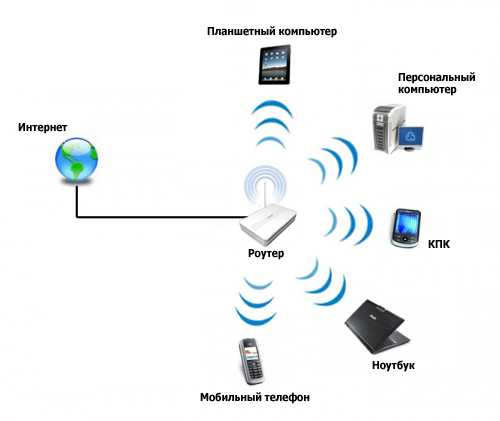 При этом учтите, что 15 Mbps — это 15 мегабит в секунду, а не мегабайт, а это значение будет эквивалентно лишь 2 мегабайтам в секунду. На скорость передачи данных влияет и расстояние. Поэтому также важен параметр радиуса действия:
При этом учтите, что 15 Mbps — это 15 мегабит в секунду, а не мегабайт, а это значение будет эквивалентно лишь 2 мегабайтам в секунду. На скорость передачи данных влияет и расстояние. Поэтому также важен параметр радиуса действия:
Радиус действия
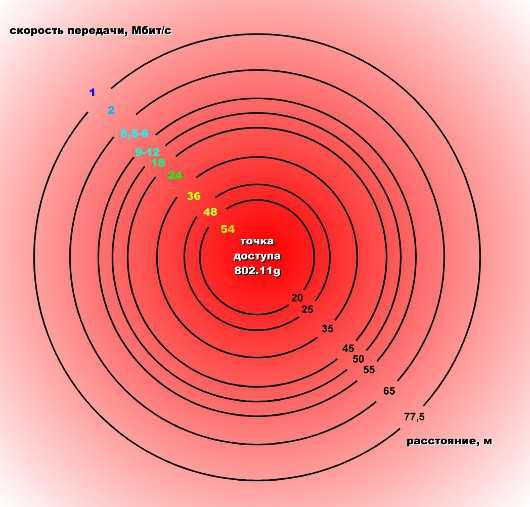 Роутер должен «добивать» Интернет до всех ваших точек, где бы вы хотели расположиться с вашим устройством. Радиус действия может быть указан достаточно большим — но это в идеальных условиях. Например, есть модели с радиусом действия до 150 метров. Но внутри помещения могут быть какие-то помехи, которые могут укорачивать дальность сигнала. И на выходе скорость будет терять процентов 40-50%. Поэтому также важны параметры мощности передатчика и антенны:
Роутер должен «добивать» Интернет до всех ваших точек, где бы вы хотели расположиться с вашим устройством. Радиус действия может быть указан достаточно большим — но это в идеальных условиях. Например, есть модели с радиусом действия до 150 метров. Но внутри помещения могут быть какие-то помехи, которые могут укорачивать дальность сигнала. И на выходе скорость будет терять процентов 40-50%. Поэтому также важны параметры мощности передатчика и антенны:
Мощность передатчика и тип антенны
 Главное, что должен знать обычный пользователь роутера — хорошая мощность начинается 20дМБ. Если будет мощность больше- не стоит переплачивать, так как все равно мощность будет снижена согласно с разрешенными диапазонами, которые граничат 2,4 Ггц, то есть 20 дБм. Мощность менее 17 дБм можно рассматривать, если нет никаких стен и вы будете пользоваться роутером в одной небольшой комнате без перегородок. Количество антенн влияет лишь на стабильность сигнала, но никак на его усиление. Предпочтительнее 2 антенны, чем одна. Наличие трех антенн необходимо для того, чтобы сигнал доходил на этажи.
Главное, что должен знать обычный пользователь роутера — хорошая мощность начинается 20дМБ. Если будет мощность больше- не стоит переплачивать, так как все равно мощность будет снижена согласно с разрешенными диапазонами, которые граничат 2,4 Ггц, то есть 20 дБм. Мощность менее 17 дБм можно рассматривать, если нет никаких стен и вы будете пользоваться роутером в одной небольшой комнате без перегородок. Количество антенн влияет лишь на стабильность сигнала, но никак на его усиление. Предпочтительнее 2 антенны, чем одна. Наличие трех антенн необходимо для того, чтобы сигнал доходил на этажи.
 За само усиление сигнала отвечает характеристика коэффициент усиления сигнала антенны, которая усиливает передачу сигнала в стороны, «отнимая» распространение сигнала вверх и вниз. То есть дальность сигнала на одном уровне высокий коэффициент антенны обеспечит, но на этажи (вверх-вниз) распространяться не будет. То есть для дома в 2-3 этажа на каждом этаже нужен свой усилитель сигнала роутера. Или же роутер с тремя антеннами.
За само усиление сигнала отвечает характеристика коэффициент усиления сигнала антенны, которая усиливает передачу сигнала в стороны, «отнимая» распространение сигнала вверх и вниз. То есть дальность сигнала на одном уровне высокий коэффициент антенны обеспечит, но на этажи (вверх-вниз) распространяться не будет. То есть для дома в 2-3 этажа на каждом этаже нужен свой усилитель сигнала роутера. Или же роутер с тремя антеннами.
Класс маршуртизатора

Это значит, что выбранный роутер должен быть совместим с вашим ПК, куда и будет передаваться сигнал. Это важно, поскольку стандарты передачи данных WIFI за последнее время изменились, и сейчас, к примеру, используется 802.11n, хотя еще недавно был распространен 802.11g. Перед выбором роутера уточните, какой класс у вашего ПК или ноутбука. Если ваш ноутбук поддерживает G —класс, нет смысла платить больше и купить маршрутизатор последнего поколения с классом N – роутер будет резать скорость, «подстраиваясь» под возможности ноутбука.
Количество портов и входов

 Современные маршрутизаторы наделены не только несколькими ethernet-входами, но и USB-портами, а иногда и входами для SD-карт. USB-подключение ценно в том случае, что можно напрямую раздавать содержимое,к примеру, винчестера на какой-то один из девайсов «по воздуху». При, естественно, соответствующем ПО на роутере. Но это чаще всего реализуется на дорогих моделях. Если вам нужен такой функционал, значит, учитывайте также и этот параметр у роутера.
Современные маршрутизаторы наделены не только несколькими ethernet-входами, но и USB-портами, а иногда и входами для SD-карт. USB-подключение ценно в том случае, что можно напрямую раздавать содержимое,к примеру, винчестера на какой-то один из девайсов «по воздуху». При, естественно, соответствующем ПО на роутере. Но это чаще всего реализуется на дорогих моделях. Если вам нужен такой функционал, значит, учитывайте также и этот параметр у роутера.
Итак, краткие выводы:
Для однокомнатной квартиры с минимумом перегородок можно выбирать одноантенный роутер со средним коэффициентом усиления, желательно класса N, скорость теоретическая 150 Мбит/с, мощность 17 Дбм.
Для квартиры с несколькими комнатами — двухантненный, лучше с мощностью 20Дбм.
 Помните, что у дешевых моделей есть один существенный недостаток — они очень нестабильны и часто обрывают связь. Решение — просто перезапускать всякий раз роутер.
Помните, что у дешевых моделей есть один существенный недостаток — они очень нестабильны и часто обрывают связь. Решение — просто перезапускать всякий раз роутер.
Читайте в характеристиках, можно ли использовать роутер вне помещения, каков будет радиус действия. Расположение роутера очень важно — при удачном расположении даже простой роутер класса G может выдавать сигнал во все комнаты, к примеру, 2-комнатной квартиры.
Стандарты в роутерах:
802.11ac рассчитаны на скорость -до 1300 Мбит/с, это тот самый 5G Wi-Fi
802.11n — скорость до 450 Мбит/с
802.11g — скорость до 54 Мбит/с
Поэтому перед выбором WIFI-маршрутизатора уточните скорость от провайдера и степень современности вашего ноутбука.
Asus, NETGEAR, Linksys – эти бренды самые популярные из достойных и надежных роутеров. Они на порядок дороже ширпотребных и самых простых роутеров, но зато весьма стабильны и с хорошей «добиваемостью» сигнала в квартирах. «Народными» же брендами считаются TP-LINK, D-Link, ZyXEL, Tenda — среди них есть интересные варианты, которые сочетают качество и не самую высокую цену. Варианты рынка вы можете посмотреть тут — http://price.ua/catalog454.html
Читайте также
media.price.ua
Как выбрать WiFi-роутер для квартиры и офиса :: BusinessMan.ru
Такая технология, как WiFi, для россиян не в новинку. Беспроводной доступ в Интернет присутствует в очень многих квартирах. Вместе с тем большое количество пользователей не слишком хорошо представляет, как работает Wi-Fi и что собой представляет такое устройство, как роутер.
Знание характеристик данного девайса, а также принципов его работы может стать серьезным подспорьем для владельцев домашних интернет-сетей. Не придется в случае каких-то технических неисправностей обращаться к специалистам. Если нужно заменить роутер или купить новый, то в распоряжении подготовленного пользователя окажется полезная база знаний относительно данного устройства. Итак, изучаем специфику беспроводных интернет-соединений. Изучаем критерии, позволяющие понять, как выбрать WiFi-роутер с оптимальным набором характеристик. Да еще и в нужном нам ценовом сегменте.
Что такое WiFi-роутер?
Роутер, или маршрутизатор (это синонимы), — устройство, которое может объединять несколько компьютеров (или других девайсов) в сеть. На практике эта функция чаще всего используется для организации одновременного доступа устройств в Интернет. Долгое время работа маршрутизаторов осуществлялась на основе проводных технологий. Современные же роутеры умеют объединять компьютеры в сеть при помощи беспроводной технологии WiFi. Хотя и традиционные модели маршрутизаторов не теряют актуальности.

Как выбрать WiFi-роутер, исходя из технологических и эксплуатационных характеристик устройства? На что обращать внимание в первую очередь?
Критерии выбора Wi-Fi-роутера
В качестве ключевых критериев выбора оптимальной модели роутера эксперты называют ряд характеристик, которые мы сейчас перечислим. Следует сразу оговориться — очень немногие из этих параметров указываются производителями устройств. Более того, не каждый из них поддается измерению. Поэтому данные критерии — не более чем ориентировочные. Но вместе с тем важные в плане понимания того, как выбрать WiFi-роутер с оптимальными характеристиками.
Выбираем роутер: важна поддержка технологий связи
Сейчас распространены 4 основных канала соединения со Всемирной сетью: DSL, «оптоволокно», Ethernet и мобильная связь (3G или 4G). Соответственно, важно не выбрать по ошибке девайс, который не рассчитан на тот тип соединения, по которому пользователь выходит в онлайн. Главный критерий того, как выбрать WiFi-роутер для квартиры, — совместимость устройства с текущим каналом связи с онлайном.
Важна мощность сигнала
Производители роутеров практически никогда не указывают конкретных значений для данного параметра. Поэтому IT-эксперты рекомендуют обращать внимание на косвенный признак: количество антенн.
Если их на устройстве две или три, то мощность сигнала и радиус действия связи будет выше, чем на аналогичном девайсе с одной антенной.
Важна защита данных
Доступ к Wi-Fi-сети, как правило, осуществляется при помощи пароля. Позволять пользователям подключаться к роутеру в свободном режиме крайне нежелательно. В деле обеспечения безопасности беспроводных соединений сложность пароля — не самое важное условие защищенности. Самое главное — чтобы устройство поддерживало современные технологии шифрования (такие как TKIP, AES, WPA2).
Некоторые специалисты выделяют еще одну специфическую характеристику роутеров — стабильность работы. Дело в том, что любой радиосигнал подвержен влиянию различных помех. Производители устройств стараются внедрять в конфигурацию своих изделий модули, которые позволяют повышать устойчивость подачи и приема сигнала. Но сведения о применяемых в этом направлении технологий редко афишируются брендами. Оно и понятно: почти всегда это коммерческая тайна. Поэтому стабильность работы устройства, как правило, выявляется только в ходе его практической эксплуатации. На стадии выбора роутера очень сложно понять, насколько стабильно будет работать конкретная модель.
Есть еще один параметр, который выделяют IT-специалисты — скорость маршрутизатора. Однако многие эксперты полагают, что в отношении этой характеристики большинство современных роутеров сконфигурированы одинаково. Есть неофициальный стандарт, по которому номинальная скорость беспроводных соединений в рамках одной сети должна составлять 100 мегабит в секунду. На практике, безусловно, значения могут быть иными. Фактическая скорость, как правило, меньше. Но, так же как в случае с предыдущей характеристикой, выявить, насколько быстрым будет конкретный роутер, на стадии его покупки проблематично.
Обзор роутеров в разных ценовых сегментах
IT-эксперты выделяют три условных ценовых сегмента, в которых продаются Wi-Fi-роутеры: низкобюджетный, стандартный и премиальный. Если стоит вопрос с тем, как выбрать WiFi-роутер для квартиры, то, как правило, важна финансовая составляющая. Семейный бюджет принято оптимизировать.
Устройства, продаваемые в каждом из ценовых сегментов, отличаются в основном по комплектации и функциональности. Самые дешевые содержат минимальный набор возможностей. Точнее, одну: «раздача» интернета на несколько устройств в рамках одной сети. Каких-либо дополнительных слотов или разъемов на низкобюджетных роутерах обычно нет. Девайсы, принадлежащие к стандартному ценовому сегменту, могут иметь дополнительные функции (такие, как, например, возможность подключения телевизора по протоколу IPTV). «Премиальные» роутеры могут поддерживать широкий диапазон технологий. Это может быть, к примеру, возможность подключения внешнего USB-диска для записи важных данных.

Итак, вам нужен WiFi-роутер. Какой лучше выбрать из огромного количества моделей и модификаций? Многие IT-специалисты сходятся во мнении, что конкретная марка и бренд не имеют значения в аспекте домашнего пользования устройством. Дело в том, что, какой бы интенсивной ни была эксплуатация девайса в квартире, маловероятны нагрузки, сопоставимые с «производственными»: в офисах и на промпредприятиях к роутерам могут быть подключены десятки различных устройств. Эксплуатация изделия будет несравнимо более интенсивной, чем дома. Поэтому для квартиры выбираем самый недорогой роутер, исходя из минимума требуемых характеристик.
В свою очередь, если стоит вопрос с тем, как выбрать WiFi-роутер для офиса, особенно если речь идет о крупном промпредприятии, то экономить ни на чем не стоит. Просто потому, что любой сбой в компьютерной сети компании может нанести прямые убытки. WiFi-роутер для бизнеса должен быть дорогим и надежным устройством.
Как правильно подключать роутер?
Следующий шаг после покупки — подключение WiFi-роутера. В зависимости от конфигурации конкретного устройства пользователь может задействовать самые разные способы соединения устройства и ПК.

Рассмотрим сценарий на примере подключения роутера из числа девайсов стандартного ценового сегмента.
Задняя панель Wi-Fi-роутеров с типовым набором возможностей содержит, как правило, следующие разъемы:
- для кабеля от блока питания;
- для провода от интернета;
- порты для Ethernet-подключения к ПК;
- так называемую кнопку Reset (аппаратный сброс настроек до уровня заводских).
Подключать роутер к электропитанию и интернет-кабелю следует перед тем, как подсоединять устройство к ПК.
Сначала вставляем в соответствующий разъем кабель от блока питания. Затем включаем прибор в розетку и дожидаемся, когда на передней панели роутера загорится индикатор, сигнализирующий о включении устройства.
Затем подводим к девайсу кабель связи с интернетом. После этого соединяем роутер и ПК (который в этот момент должен быть выключен) при помощи Ethernet-кабеля (так называемой «витой пары»). Включаем компьютер. Ждем, пока загрузится ОС.
Как настроить роутер и Wi-Fi-сеть?
Выбрать WiFi-роутер для дома и подключить его — это лишь первые шаги к созданию локальной сетевой инфраструктуры у себя в квартире. Следующая задача пользователя — настройка девайса.
Можно сказать, что производители роутеров сделали все возможное, чтобы пользователи затрачивали минимум сил на то, чтобы подготовить устройство к работе. В частности, большинство моделей роутеров не требует инсталляции драйверов. Без разницы, какой операционной системой управляется ПК, к которому подключен WiFi-роутер — Windows 7, или же, например Windows NT. Практически всегда после подключения к ПК и его загрузки устройство готово к настройке. Осуществляется она, как правило, при помощи веб-интерфейса, предустановленного в модули встроенной памяти роутера.
Выйти на этот интерфейс очень просто. Нужно открыть любой браузер (например, Opera, Google Chrome, Internet Explorer, Mozilla и т. д.) и ввести в адресную строку (туда, куда вписываются названия сайтов) следующую комбинацию цифр: 192.168.1.1. Это IP-адрес роутера. Он, конечно же, может отличаться от одного устройства к другому. Но на большинстве устройств IP-адрес именно такой. Если это не так, следует открыть руководство, которое прилагается к роутеру, и прочитать, какие именно цифры нужно вводить для конкретной модели девайса.
После ввода IP-адреса устройства необходимо ввести логин и пароль администратора. На подавляющем большинстве роутеров оба параметра стандартны и пишутся одинаково: admin. В некоторых моделях логин заменен словом root, но пароль, как правило, также admin. Если к конкретному устройству стандартные слова не подходят, то снова вчитываемся в руководство пользователя.
Следующий этап — настройка беспроводной сети. В окне веб-интерфейса следует найти раздел, который содержит в себе слово Wi-Fi. Зайдя в него, пользователь получит возможность создать беспроводную сеть. В зависимости от конфигурации конкретного веб-интерфейса этот процесс может вестись как в режиме «мастера» (когда компьютер будет последовательно запрашивать каждый из параметров), так и в формате «одного окна» (когда пользователь должен будет ввести все необходимые данные на одной странице).
Ничего сложного ни в одном, ни в другом варианте нет. Типовые виды данных, которые предстоит вводить, таковы.
- Название сети (SSID).Оно может быть совершенно любым (но английскими буквами). Главное, чтобы этот параметр не совпадал с SSID какой-либо другой Wi-Fi-сети, которая может быть, к примеру, запущена у соседей.
- Пароль.Чем длиннее и сложнее — тем лучше. Минимум — 8 символов.
- Выбор технологии шифрования данных.Лучше выбрать опции, которые содержат в себе аббревиатуру WPA2. Данный протокол шифрования считается самым надежным. Взломать его могут только хакеры-профессионалы. А если пароль будет достаточно длинным и сложным, то и для них подключиться к защищенной Wi-Fi-сети будет непросто.
Вносить изменения в другие параметры, значения которых выставлены в веб-интерфейсе роутера по умолчанию, как правило, не требуется.
После завершения работы с окном настройки Wi-Fi важно корректно сохранить те изменения, которые пользователь внес в программный модуль устройства. Для этого в веб-интерфейсе нужно найти кнопку «сохранить» (или save). После ее нажатия устройство, как правило, перезагружается, а после запускает Wi-Fi-сеть в пределах радиуса сигнала. Войти в нее можно, использовав заданный в настройках пароль.
Выбираем мобильный роутер
Беспроводные маршрутизаторы классифицируются на те, что приспособлены работать со стационарными каналами связи с интернетом (DSL, «оптоволокно», Ethernet), и те, что призваны обеспечивать связь на основе мобильных технологий (3G, 4G). Очень часто стоит вопрос с тем, как выбрать WiFi-роутер, относящийся ко второму типу. На практике такая необходимость возникает, если пользователь засобирался, к примеру, на дачу или за город. Бывает и так, что проводной интернет в квартиру не может быть проведен по техническим причинам (как вариант — дом только что построен, и инфраструктура связи к нему не подведена).
Как выбрать «мобильный» роутер? WiFi-технология, реализуемая в сочетании с другими беспроводными каналами связи — насколько принципы ее работы отличны от решений, основанных на традиционных способах выхода в Интернет?

IT-эксперты настоятельно рекомендуют: перед тем как покупать роутер, нужно убедиться, что услуги в рамках поддерживаемых устройством технологий в полной мере предоставляются сотовым оператором. Нередки случаи, когда роутер, рассчитанный на работу в 3G- или 4G-сети, приходится эксплуатировать при условии, когда сотовый оператор предоставляет в регионе пользования устройством только 2G-связь.
«Мобильные» роутеры выпускаются в двух основных технологических типах. Первые — это полностью мобильные (USB-устройства). Для их работы не требуется подключение к электророзетке, достаточно питания, которое идет от соответствующего порта на компьютере. Вторые — частично мобильные. Их работа возможна только при условии постоянного подключения к стационарной электросети (либо к аккумуляторам). Если пользователь задумывается над тем, как выбрать WiFi-роутер для квартиры, в которой еще нет проводного интернета, то имеет смысл обратить внимание на устройства указанного типа.
Полностью мобильные роутеры исключительно хороши для использования за городом, в путешествиях. Словом, там, где под рукой с высокой вероятностью не окажется розетки. Однако полностью мобильные устройства в силу технологической специфики обладают, как правило, меньшей мощностью сигнала. Поэтому применять их рекомендуется при условии значительной локализации пользования (в пределах одного помещения или двух, разделенных не очень толстой стеной). Радиус сигнала будет сравнительно небольшим.
В свою очередь, частично мобильные роутеры, как правило, снабжаются дополнительными антеннами, которые способны «раздавать» сигнал по большому радиусу, а также при наличии препятствий. И потому, если стоит вопрос с тем, как выбрать WiFi-роутер для дома, девайсы данной разновидности видятся самым оптимальным решением.
«Мобильные» роутеры: обзор моделей
Рассмотрим несколько моделей роутеров «мобильного» типа, рекомендуемых IT-экспертами как оптимальные с точки зрения цены и качества. Подключение WiFi-роутера, относящегося к любой из перечисленных марок, характеризуется специалистами как несложная процедура.

Многие специалисты хвалят устройство ASUS WL-330 N3G. Главным достоинством устройства называется компактность. Габариты девайса минимальны, оно легко размещается в кармане пользователя. Подключать и настраивать роутер, как отмечают эксперты, очень просто. Устройство относится к подтипу полностью мобильных. Электропитание этот роутер может получать не только от розетки, но также и от прикуривателя в автомобиле или же от USB-порта компьютера. Функционал данного устройства таков, что есть возможность подключать девайсы к сети не только через Wi-Fi, но также и через проводные Ethernet-интерфейсы.
Роутер марки TP-Link TLMR3040 интересен тем, что в его комплектацию входит аккумулятор. Производитель гарантирует бесперебойную автономную работу девайса в течение нескольких часов. Устройство марки TRENDNet TEW-656BRG отмечается как одно из самых универсальных. Оно поддерживает широкий спектр технологий мобильной связи: 2G, 3G, WiMAX.
Устройство марки UPVEL UR-703 N3G может работать не только от розетки и аккумулятора, но также и от батареек, относящихся к типу NP120.
Стоит отметить, что «мобильные» технологии связи — одни из самых динамично развивающихся. Если сегодня типовым каналом доступа в Интернет является 3G, то в самые ближайшие годы, как считают многие эксперты, на смену ему придет более технологичный 4G. Поэтому если вы покупаете «мобильный» роутер, имеет смысл обращать внимание на поддержку устройством передовых стандартов связи. С тем, чтобы использовать девайс тогда, когда сотовый оператор начнет в рамках них своих услуги.
Теперь мы владеем базовым набором знаний, позволяющим решить вопрос с тем, как правильно выбрать роутер. WiFi-соединение, несмотря на высокую технологичность, достаточно легко поддается настройке. Сущность основных характеристик современных маршрутизаторов логична и понятна даже неопытному пользователю. Мы поняли, что WiFi-роутер — устройство, устанавливать и настраивать которое очень легко.
Главное преимущество Wi-Fi-технологии — в ее универсальности. Стандарты беспроводной связи, реализуемые в современных роутерах, позволяют объединять в сеть широчайший спектр устройств. Нет никаких проблем с тем, как выбрать WiFi-роутер для телевизора, планшета, смартфона. Просто потому, что для всех этих девайсов не нужны специфические модели маршрутизаторов. Объединение устройств в сеть идет по универсальным протоколам связи. Роутер, купленный для ПК, будет гарантированно совместим с любым другим девайсом.
businessman.ru




